Les données ont un contexte spatial et un contexte temporel : tout arrive quelque part à un moment donné dans le temps. Plusieurs outils, dont Hot Spot Analysis (Analyse de point chaud), Cluster and Outlier Analysis (Analyse de grappes et de valeurs aberrantes), Emerging Hot Spot Analysis (Analyse de points chauds émergents) et Grouping Analysis (Analyse des regroupements), vous permettent d'exploiter de manière utile ces aspects de vos données. Lorsque vous considérez le contexte spatial et temporel de vos données, vous pouvez répondre à des questions telles que :
- Où se situent les hot spots spatio-temporels de la criminalité ? Si vous êtes un expert en criminalité, vous pouvez utiliser les résultats d'une analyse de points chauds spatio-temporelle pour vérifier que vos ressources de police sont affectées aussi efficacement que possible. Vous voulez qu'elles se trouvent au bon endroit au bon moment.
- Où sont les anomalies en termes de dépenses ? Pour identifier des fraudes, vous pouvez utiliser l'outil Cluster and Outlier Analysis (Analyse de grappes et de valeurs aberrantes) afin d'examiner en détail des habitudes de dépense et de rechercher les points aberrants dans l'espace et le temps. Un changement soudain dans les modes ou la fréquence des dépenses peut suggérer des activités suspectes.
- Quelles sont les caractéristiques des épidémies bactériennes ? Supposons que vous étudiiez des échantillons de salmonelle provenant d'exploitations laitières dans votre région. Pour déterminer les caractéristiques individuelles des épidémies, vous pouvez exécuter l'outil Analyse des regroupements sur les données de vos échantillons en appliquant des contraintes d'appartenance à des groupes dans l'espace et dans le temps. Les échantillons proches dans l'espace et dans le temps sont très probablement liés à la même épidémie.
- Vos décisions ou les allocations des ressources étaient-elles efficaces ? Supposons que vous vouliez surveiller l'efficacité des nouvelles stratégies mises en place pour faire baisser la criminalité liée à la drogue dans votre ville. Vous pouvez faire appel à l'outil Points chauds émergents pour surveiller l'évolution des données d'événement, comme l'identification des emplacements représentant des points chauds nouveaux, d'intensification ou diminuants dans les zones de criminalité liée à la drogue.
Plusieurs outils de la boîte à outils Spatial Statistics (Statistiques spatiales) fonctionnent en évaluant chaque entité dans le contexte de ses entités voisines. Lorsque des relations de voisinage sont définies en termes d'espace et de temps, les analyses spatiales traditionnelles deviennent des analyses spatio-temporelles. Pour définir des relations de voisinage à partir des aspects spatio-temporels de vos données, utilisez l'outil Generate Spatial Weights Matrix (Générer la matrice de pondérations spatiales) et sélectionnez l'option SPACE_TIME_WINDOW pour le paramètre Conceptualization of Spatial Relationships (Conceptualisation de relations spatiales). Spécifiez ensuite une distance seuil (Threshold Distance) et un intervalle de temps (Date/Time Interval Type (Type d'intervalle date/heure) et Date/Time Interval Value (Valeur d'intervalle date/heure)). Si, par exemple, vous spécifiez une distance de 1 kilomètre et un intervalle de temps de 7 jours, les entités trouvées dans un rayon de 1 kilomètre et à un intervalle d'horodatage de 7 jours les unes des autres, seront analysées ensemble. De même, les entités proximales situées à une distance maximum de 1 kilomètre les unes des autres mais qui ne se trouvent pas dans l'intervalle de 7 jours ne sont pas considérées comme des entités voisines.
Au delà des vues figées de périodes
Afin de comprendre les tendances spatiales et temporelles de vos données, une stratégie courante consiste à les diviser en une série de vues figées de périodes. Vous pouvez, par exemple, créer des jeux de données distincts pour la première, la deuxième, la troisième, la quatrième et la cinquième semaine. Vous avez ensuite la possibilité d'analyser chaque semaine séparément et de présenter les résultats de votre analyse sous la forme d'une série de cartes ou d'une animation. Bien que cette méthode soit efficace pour révéler des tendances, la façon dont vous divisez les données est quelque peu arbitraire. Si vous analysez vos données de semaine en semaine, par exemple, comment décidez-vous du moment où effectuer la coupure ? Doit-elle se produire entre dimanche et lundi ? Peut-être devriez-vous considérer les données du lundi au jeudi, puis du vendredi au dimanche ? Existe-t-il une raison spéciale d'analyser les données par intervalles d'une semaine ? Une analyse quotidienne ou mensuelle ne serait-elle pas plus efficace ? Les implications peuvent être importantes si la division (la séparation des événements du dimanche de ceux du lundi, par exemple) sépare des entités qui devraient être liées. Dans l'exemple ci-dessous, 6 entités se trouvent dans une fenêtre spatio-temporelle de 1 kilomètre et de 7 jours par rapport à l'entité étiquetée Jan 31. Mais une seule d'entre elles est considérée comme voisine si les données sont analysées à l'aide de vues figées mensuelles.
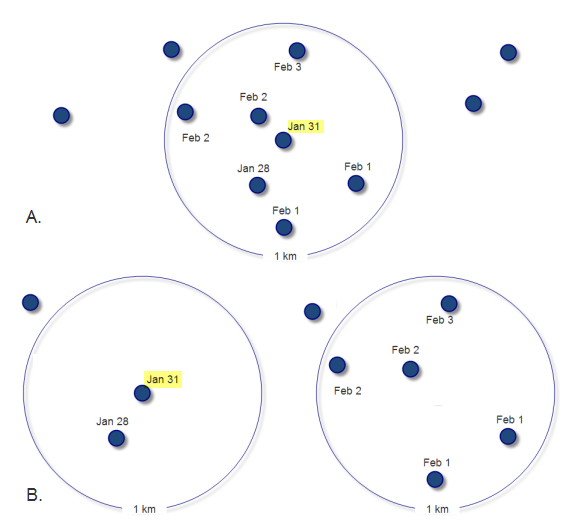
Lorsque vous définissez des relations entre entités à l'aide de la fenêtre SPACE_TIME_WINDOW, vous ne créez pas de vue figée des données. Toutes les données sont utilisées dans l'analyse. Les entités proches les unes des autres dans l'espace et dans le temps sont analysées ensemble, car toutes les relations entre entités sont évaluées en fonction de l'emplacement et de l'horodatage de l'entité cible. Dans l'exemple ci-dessus (A.), une fenêtre spatio-temporelle de 1 km et 7 jours permet de trouver 6 voisins pour l'entité étiquetée Jan 31.
Supposons que vous analysiez les feux de forêts survenant dans une région. Si vous exécutez l'outil Analyse de points chauds à l'aide de la FIXED_DISTANCE_BAND conceptualisation par défaut pour définir les relations entre entités, vous obtenez une carte indiquant l'emplacement des points chauds et des points froids statistiquement significatifs. Si vous effectuez de nouveau l'analyse, mais cette fois en définissant les relations spatiales en termes spatio-temporels à l'aide de l'option SPACE_TIME_WINDOW, vous constaterez probablement que certaines zones de points chauds sont saisonnières. Lorsque vous comprenez cette caractéristique temporelle des feux de forêts, vous être mieux préparé à allouer des ressources pour lutter contre les incendies.
Visualisation des résultats spatio-temporels
Les cartes de densité indiquent les zones de haute intensité en rouge et celles de basse intensité en bleu. Dans l'illustration ci-dessous, par exemple, les zones rouges indiquent les endroits d'où proviennent le plus grand nombre d'appels d'urgence. Les zones bleues représentent les endroits faisant l'objet de peu d'appels d'urgence. Comment ajouter des informations sur la dimension temporelle des appels d'urgence à la carte ci-dessous ? Comment cartographier efficacement des phénomènes tels que des épidémies, une série de crimes, les conséquences de l'utilisation d'une nouvelle technologie ou les variations saisonnières des tempêtes ?
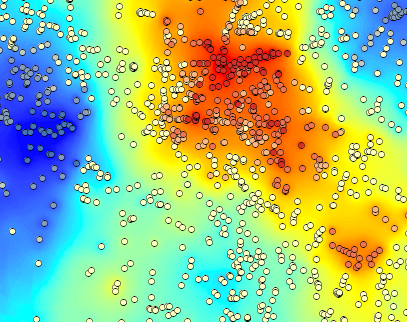
La représentation tridimensionnelle de données (emplacement x et y, plus temps) est difficile à réaliser sur une carte bidimensionnelle. Notez que dans l'exemple ci-dessous, vous ne pouvez pas savoir qu'il existe deux hot spots distincts (proches dans l'espace, mais séparés dans le temps) tant que vous ne visualisez pas les données en trois dimensions. En extrudant les entités en fonction d'un champ temporel, il est plus facile de distinguer les entités reliées par le temps de celles que le temps sépare.
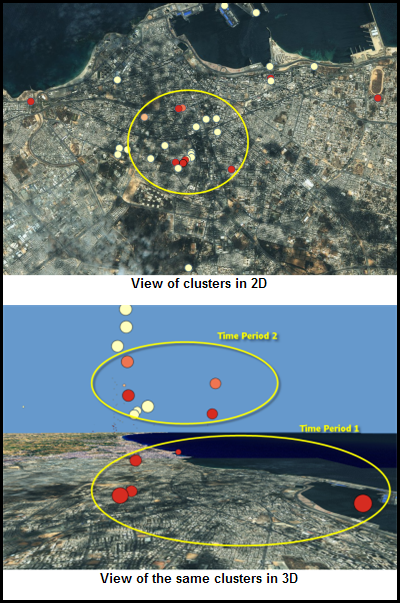
Il existe au moins deux méthodes de visualisation du résultat d'analyses spatio-temporelles. La visualisation tridimensionnelle est efficace dans une zone d'étude plus petite en présence d'un nombre limité d'entités. Cette approche permet de présenter des relations spatio-temporelles sur une seule carte. L'animation constitue une autre méthode puissante de représentation des processus spatio-temporels. Les exemples suivants se concentrent particulièrement sur la visualisation d'agrégats spatio-temporels.
Animation
Pour animer vos agrégats spatio-temporels, activez les propriétés de temps sur les entités résultantes, ouvrez le curseur temporel dans la barre d'outils Tools (Outils), puis cliquez sur Play (Lecture) . Définissez une fenêtre horaire qui vous permette de voir en un coup d'œil suffisamment de données. Si vous n'avez jamais créé d'animation auparavant, suivez les liens ci-dessous.
. Définissez une fenêtre horaire qui vous permette de voir en un coup d'œil suffisamment de données. Si vous n'avez jamais créé d'animation auparavant, suivez les liens ci-dessous.
3D
Vous pouvez également voir les résultats d'une analyse d'agrégats spatio-temporels à l'aide d'une visualisation en trois dimensions. Avec cette méthode, le temps devient la troisième dimension. Les entités ponctuelles sont extrudées pour représenter la progression temporelle. Dans l'illustration en trois dimensions ci-dessus, par exemple, les événements les plus anciens sont les plus proches du sol, et les plus récents sont les plus élevés (ils semblent plus près de la personne qui les regarde).
Vous pouvez créer une représentation 3D de vos données telle que celle présentée ci-dessus à l'aide d'ArcGlobe ou d'ArcGIS Pro. Vous trouverez ci-après des instructions pour afficher vos résultats d'analyse d'agrégats spatio-temporels dans ArcGIS Pro.
Commencez par exécuter votre analyse d'agrégats spatio-temporels dans ArcGIS Pro. Vous pouvez ensuite afficher les résultats en suivant les étapes ci-dessous :
- Ouvrez une scène. Pour ouvrir une scène, accédez à l'onglet Insertion, cliquez sur Nouvelle carte et choisissez Nouvelle scène.
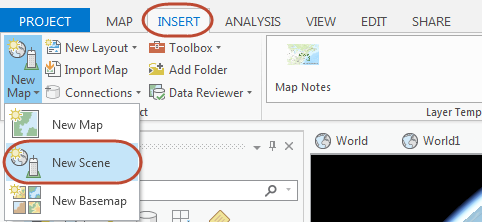
Ouvrez la table attributaire de votre couche d'entités en sortie et triez les entités par date afin d'identifier la date la plus ancienne. Créez un champ nommé DateDiff pour calculer les valeurs de laps de temps qui seront utilisées pour projeter la hauteur de chaque entité. Dans le cas de cet exemple, les hauteurs sont basées sur le nombre de jours qui se sont écoulés depuis que le premier événement s'est produit dans le jeu de données.
Vous utiliserez un script Python pour calculer les valeurs de laps de temps. Cliquez avec le bouton droit de la souris sur le champ que vous venez de créer et choisissez Calculate Field (Calculer le champ). Dans la fenêtre Geoprocessing (Géotraitement), enseignez les paramètres et le bloc de code comme indiqué ci-dessous en remplaçant la date du bloc de code par la date la plus ancienne pour les entités de votre couche d'entités en sortie.
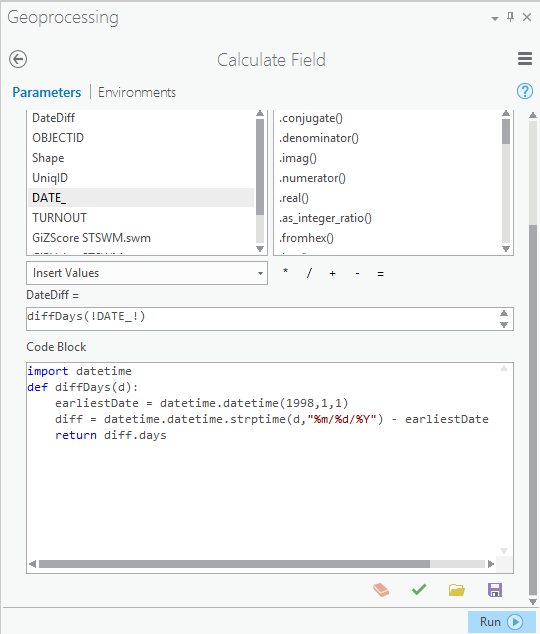
- Définissez la surface d'altitude sur zéro. Puisque le temps est utilisé comme axe vertical dans la visualisation de votre sortie, il est important que toutes les entités aient la même hauteur de ligne de base pour garantir la précision de l'interprétation. Pour ce faire, les services d'altitude par défaut doivent être fermés. Pour désactiver les services d'altitude, cliquez avec le bouton droit de la souris sur la nouvelle scène dans la fenêtre Content (Contenu) et choisissez Properties (Propriétés). Accédez à l'onglet Elevation Surface (Surface d'altitude), développez Ground (Sol) et supprimez les services d'altitude qui sont utilisés par défaut.
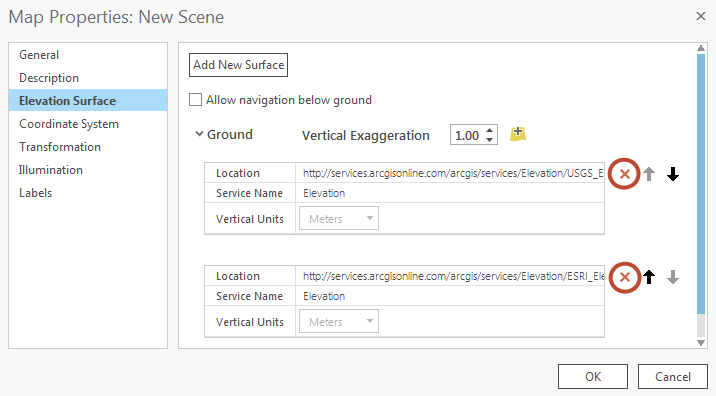
- Cliquez avec le bouton droit de la souris sur la couche d'entités en sortie, sélectionnez Properties (Propriétés) et recherchez l'onglet Elevation (Altitude). Remplacez la valeur du paramètre Features are (Les entités sont) par At an absolute height (A une hauteur absolue) et définissez le champ sur le champ DateDiff que vous avez créé. Vous devrez probablement tester différentes valeurs Vertical Exaggeration (Exagération verticale) pour créer la visualisation qui fonctionne le mieux pour vous.
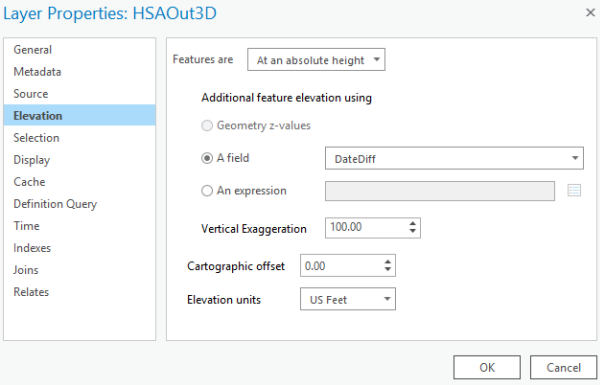
Consultez Navigation dans ArcGIS Pro pour en savoir plus sur la navigation et l'exploration de votre scène 3D.
